Taulukkonäkymän suodatusehtojen muokkaaminen
Näkymässä näkyvien sarakkeiden lisäksi, näkymässä käytettävät suodatusehdot ovat tärkeä osa näkymän arvoa. Näkymän sarakkeiden suodatusehtoja voidaan lisätä ja muokata sekä niiden lajittelujärjestystä muuttaa. Jos näkymälle ei ole määritetty lajittelujärjestystä, näkymä lajitellaan oletusarvoisesti näkymän pääsarakkeen mukaan nousevassa järjestyksessä (A–Ö).
Näkymän suodatusehtojen muokkaaminen
Kirjaudu Power Appsiin
Laajenna Tiedot, valitse Taulukot ja valitse sitten taulukko. Valitse lopuksi Näkymät-alue.
Huomautus
Taulukon mukautukset on tehtävä ratkaisussa. Taulukko päivitetään ratkaisussa avaamalla ratkaisu Ratkaisut-alueella, valitsemalla taulukko ja valitsemalla sitten Näkymät-alue.
Valitse sarake ja valitse sitten sarakevalikossa Suodatusperuste.
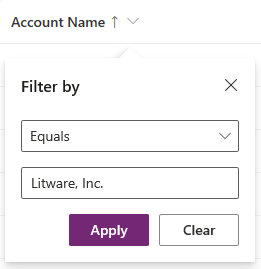
Valitse ehdollinen operaattori.
Kirjoita tai valitse ehdon vertailuarvo.
Valitse Käytä.
Näkymän suodatuslausekkeet näkyvät Ominaisuudet-paneelissa.
Jos haluat muokata suodatuslauseketta, valitse se Ominaisuudet-paneelissa.
Poista suodatuslauseke valitsemalla X-painike.
Suodatinlausekkeen muodostimen käyttäminen
Näkymän suunnitteluohjelman lausekkeenmuodostinta voi käyttää suodattimien lisäämiseen, muokkaamiseen tai poistamiseen nykyisen näkymän taulukon sarakkeissa tai liittyvän taulukon sarakkeissa.
Suodatusehdon muokkaaminen tai poistaminen lausekkeenmuodostimen avulla
Avaa näkymä valitsemalla se. Näkymän ominaisuuspaneelissa on luettelo aiemmin luoduista suodattimista.

Valitse näkymän ominaisuuspaneelissa suodatusehto.

Valitse ehdollinen operaattori.
Kirjoita tai valitse ehdon vertailuarvo.
Valitse Käytä.
Poista ehto valitsemalla Sulje. Ehto poistetaan kysymättä vahvistusta.
Useiden suodatusehtojen käyttäminen
Valitse lausekkeenmuodostimessa Lisää > Lisää rivi.

Valitse ehdon sarake.
Valitse ehdollinen operaattori.
Valitse vertailuarvo.
Jotkin suodatusehdot eivät edellytä ehdon vertailuarvoa. Esimerkiksi operaattori Sisältää tietoja ei edellytä vertailuarvoa. Muiden suodatusehtojen osalta on valittava vertailuarvo asetusjoukosta. Esimerkiksi Tila-sarakkeessa on asetusjoukko, jossa on arvot Aktiivinen ja Passiivinen.

Valitse OK.
Ryhmäehdon lisääminen suodattimeen
Valitse lausekkeenmuodostimessa Lisää > Lisää ryhmä.
Valitse ryhmälle vetailuoperaattori Tai. Ja on oletusarvoinen vertailuoperaattori.
Määritä ryhmitellyn ehdon ensimmäinen lause. Valitse sarake, ehdollinen operaattori ja vertailuarvo.
Valitse Lisää > Lisää ryhmä.
Määritä ryhmittelyehdon toinen lause.

Voit valita Tiivistä, jos haluat näyttää ryhmän ehdollisena lausekkeena.
Liittyvän taulukon lisääminen ehtoon
Valitse lausekkeenmuodostimessa Lisää > Lisää liittyvä taulukko.
Valitse nykyisessä taulukossa sarake, joka liittyy toiseen taulukkoon. Sarakkeeseen liittyvä taulukko näytetään sulkeissa. Voit valita sarakkeita, joissa on monta yhteen-, yksi moneen- tai monta moneen -suhde liittyvän taulukon kanssa.
Valitse ehtoon liittyvän taulukon sarake.
Valitse ehto-operaattori.
Valitse tai syötä vertailuarvo.

Suodattimen ryhmittelyehdot
Valitse lausekkeenmuodostimessa niiden ehtojen valintaruutu, jotka on ryhmiteltävä.
Valitse jollekin ehdoista Lisää komentoja (...) ja valitse sitten Tee ryhmä.
Poista ryhmän ryhmittely valitsemalla ensin ryhmälle Lisää komentoja (...) ja sitten Pura ryhmittely.

Suodatusehtojen muokkaaminen ratkaisunhallinnan avulla
Muuta näkymän suodatusehtoja.
Näkymän voi luoda tai sitä voi muokata näkymän suunnitteluohjelmassa, valitsemalla Yleiset tehtävät -ruudussa Muokkaa suodatusehtoja.
Ikkunassa on erikoishakua muistuttava käyttöliittymä. Voit määrittää ja ryhmitellä JA- ja TAI-lauseilla ehtoja valitsemalla suodatinlausekkeen ja valitsemalla sitten Ryhmittele JA tai Ryhmittele TAI.
Tallenna suodatusperusteet valitsemalla OK.
Lisätietoja suodatinlauseiden luomisesta on kohdassa Erikoishaun luominen, muokkaaminen tai tallentaminen.
Seuraavat vaiheet
Näkymän lajittelun määrittäminen
Taulukkonäkymien luominen ja muokkaaminen sovellusten suunnitteluohjelman avulla
Huomautus
Voitko kertoa meille dokumentaatiota koskevan kielimäärityksesi? Vastaa lyhyeen kyselyyn. (Huomaa, että tämä kysely on englanninkielinen.)
Kyselyyn vastaaminen kestää noin seitsemän minuuttia. Henkilökohtaisia tietoja ei kerätä (tietosuojatiedot).